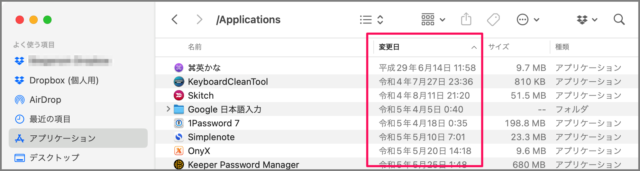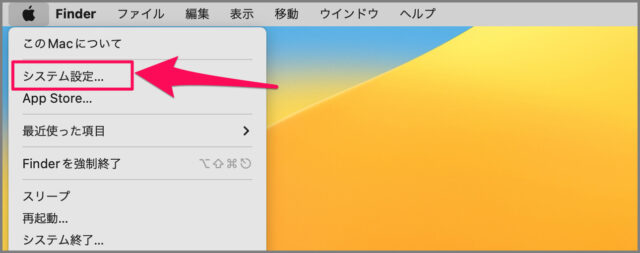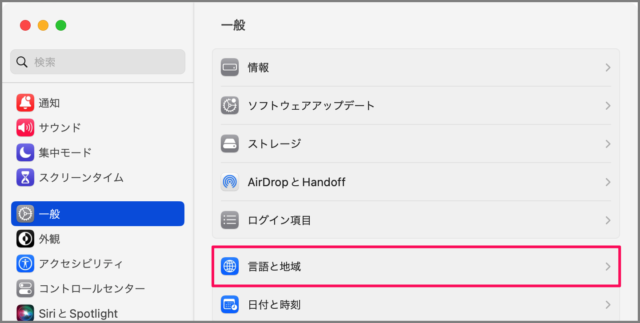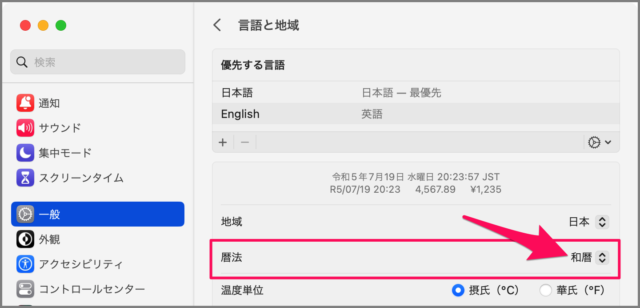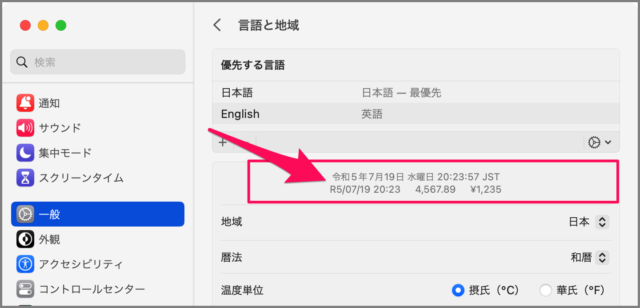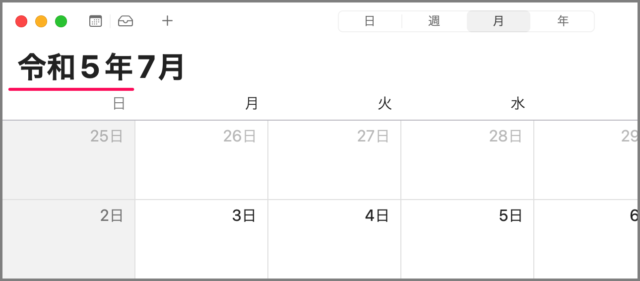目次
Mac の日付を西暦から和暦(令和)に変更する方法を紹介します。
デフォルトの日付は、[西暦] になっていますが、和暦(令和)に変更することができるので、ここではその方法をみていきます。
設定を変更することで、[Finder] [カレンダー] [スクリーンショット] ……などの日付が和暦になります。
西暦から和暦(令和)に変更する方法は?
Mac 西暦から和暦(令和)に変更する方法は次の手順です。
-
[システム設定] を起動する
アップルメニューの [システム設定] をクリックします。 -
[一般] を選択する
システム設定の左メニュー [一般] を選択します。 -
[言語と地域] を選択する
一般設定が表示されたら、[言語と地域] を選択しましょう。 -
[暦法] を変更する
歴訪を [西暦] から [和暦] に変更しましょう。
変更すると、プレビュー表示も [和暦] になります。これで設定完了です。
-
[和暦(令和)] を確認する
和暦(令和)を確認してみましょう。
Finder の変更日をみてみると、このように和暦になっています。
カレンダーをみてみると、こちらも和暦(令和)に変更されています。
これで Mac 西暦から和暦(令和)に変更する方法の解説は終了です。